NSTextField控件应用详解
NSTextField用来接收用户文本输入,其可以接收键盘事件。创建NSTextFiled的示例代码如下:
- (void)viewDidLoad {
[super viewDidLoad];
//创建TextField对象
_textField = [[NSTextField alloc]initWithFrame:NSMakeRect(50, 30, 200, 50)];
//设置默认显示的提示字符串
_textField.placeholderString = @"请填写你的梦想";
//设置默认显示的提示字符串 使用的带属性的字符串
NSMutableAttributedString * attriString = [[NSMutableAttributedString alloc]initWithString:@"请填写你的梦想"];
[attriString addAttribute:NSForegroundColorAttributeName value:[NSColor redColor] range:NSMakeRange(5, 2)];
_textField.placeholderAttributedString = attriString;
//设置文本框背景颜色
_textField.backgroundColor = [NSColor greenColor];
//设置是否绘制背景
_textField.drawsBackground = YES;
//设置文字颜色
_textField.textColor = [NSColor blueColor];
//设置是否显示边框
_textField.bordered = YES;
//设置是否绘制贝塞尔风格的边框
_textField.bezeled = YES;
//设置是否可以编辑
_textField.editable = YES;
//设置文本框是否可以选中
_textField.selectable = YES;
//设置贝塞尔风格
_textField.bezelStyle = NSTextFieldSquareBezel;
//设置倾向布局宽度
_textField.preferredMaxLayoutWidth = 100;
//设置最大行数
_textField.maximumNumberOfLines = 5;
//设置断行模式
[[_textField cell] setLineBreakMode:NSLineBreakByCharWrapping];
//设置是否启用单行模式
[[_textField cell]setUsesSingleLineMode:NO];
//设置超出行数是否隐藏
[[_textField cell] setTruncatesLastVisibleLine: YES ];
[self.view addSubview:_textField];
}需要注意,在AppKit坐标体系中,原点在左下角,这和数学中的坐标系一致。运行工程,效果如下图所示:
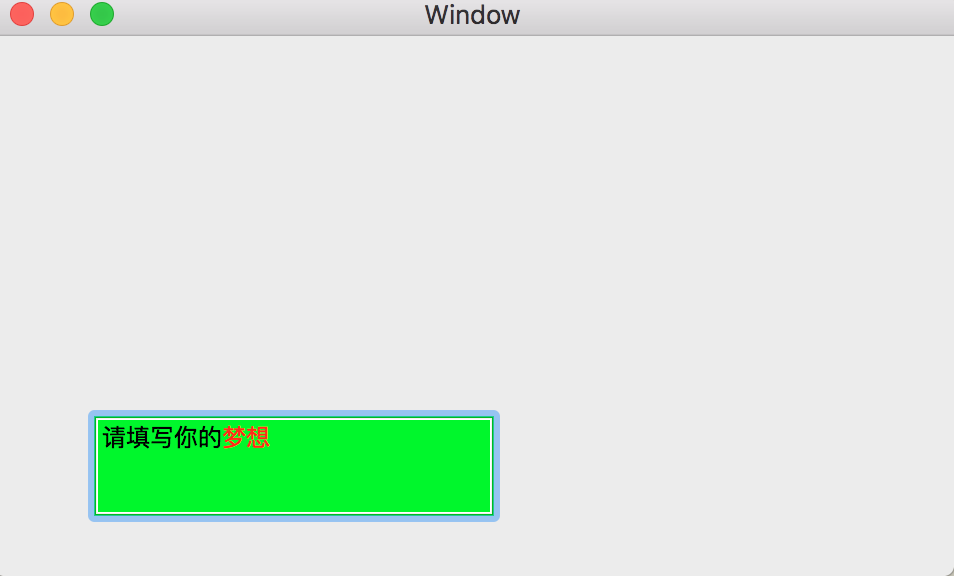
NSTextField类中常用的属性和方法列举如下:
//设置默认显示的提示文字
@property (nullable, copy) NSString *placeholderString NS_AVAILABLE_MAC(10_10);
//设置默认显示的提示文字 带属性的文本
@property (nullable, copy) NSAttributedString *placeholderAttributedString NS_AVAILABLE_MAC(10_10);
//设置背景颜色
@property (nullable, copy) NSColor *backgroundColor;
//设置是否绘制背景
@property BOOL drawsBackground;
//设置文字颜色
@property (nullable, copy) NSColor *textColor;
//设置是否绘制边框
@property (getter=isBordered) BOOL bordered;
//设置是否贝塞尔绘制
@property (getter=isBezeled) BOOL bezeled;
//设置是否允许编辑
@property (getter=isEditable) BOOL editable;
//设置是否允许文本框选中
@property (getter=isSelectable) BOOL selectable;
//设置代理
@property (nullable, assign) id<NSTextFieldDelegate> delegate;
//获取是否接受第一响应
@property (readonly) BOOL acceptsFirstResponder;
//设置贝塞尔风格
/*
typedef NS_ENUM(NSUInteger, NSTextFieldBezelStyle) {
NSTextFieldSquareBezel = 0,
NSTextFieldRoundedBezel = 1
};
*/
@property NSTextFieldBezelStyle bezelStyle;
//设置一个预定的最大宽度
@property CGFloat preferredMaxLayoutWidth;
//设置最大行数
@property NSInteger maximumNumberOfLines;
//设置是否允许编辑文本属性
@property BOOL allowsEditingTextAttributes;
//设置是否允许用户向文本框中拖拽图片
@property BOOL importsGraphics;
//下面这些方法用于子类进行重写
//选择文本框时调用
- (void)selectText:(nullable id)sender;
//询问是否允许开始编辑文本框
- (BOOL)textShouldBeginEditing:(NSText *)textObject;
//询问是否允许结束编辑文本框
- (BOOL)textShouldEndEditing:(NSText *)textObject;
//文本框已经开始进入编辑的通知
- (void)textDidBeginEditing:(NSNotification *)notification;
//文本框已经结束编辑的通知
- (void)textDidEndEditing:(NSNotification *)notification;
//文本框中文字发生变化的通知
- (void)textDidChange:(NSNotification *)notification;
//下面两个属性与TouchBar相关 只有再较高版本的mac电脑中有效
//自动完成编辑
@property (getter=isAutomaticTextCompletionEnabled) BOOL automaticTextCompletionEnabled NS_AVAILABLE_MAC(10_12_2);
//字符选择按钮
@property BOOL allowsCharacterPickerTouchBarItem NS_AVAILABLE_MAC(10_12_2);
//下面是一些便捷创建NSTextField对象的方法
+ (instancetype)labelWithString:(NSString *)stringValue NS_SWIFT_NAME(init(labelWithString:)) NS_AVAILABLE_MAC(10_12);
+ (instancetype)wrappingLabelWithString:(NSString *)stringValue NS_SWIFT_NAME(init(wrappingLabelWithString:)) NS_AVAILABLE_MAC(10_12);
+ (instancetype)labelWithAttributedString:(NSAttributedString *)attributedStringValue NS_SWIFT_NAME(init(labelWithAttributedString:)) NS_AVAILABLE_MAC(10_12);
+ (instancetype)textFieldWithString:(nullable NSString *)stringValue NS_AVAILABLE_MAC(10_12);
NSTextField类继承自NSControl类,NSControl类中定义了许多属性可以获取到文本框中的文本,例如stringValue属性,本文中不再赘述。
关于NSTextFieldDelegate协议,其实际上是继承自NSControlTextEditingDelegate协议,这个协议中定义了NSTextField控件在活动过程中的回调方法,例如开始编辑,结束编辑等。






















 850
850











 被折叠的 条评论
为什么被折叠?
被折叠的 条评论
为什么被折叠?








